Открытие формы, защищенной паролем
- Запустите программу Acrobat Standard.
- Выберите в меню команду File › Open (Файл › Открыть). Выделите файл Survey.pdf в папке Lesson12 и щелкните мышью на кнопке Open (Открыть).
Обратите внимание на значок замка в левом конце строки состояния открытого документа.
- Щелкните мышью на значке замка. Прочитайте информацию в открывшемся диалоге Document Status (Статус документа) и закройте его щелчком мыши на кнопке Close (Закрыть).
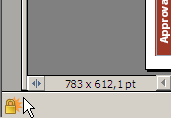
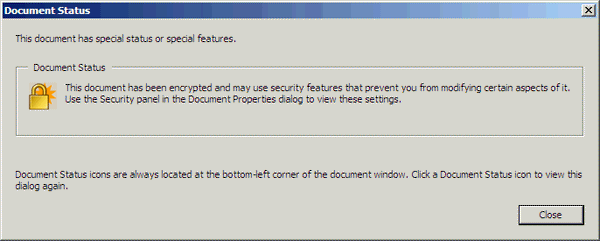
Как указано в диалоге Document Status (Статус документа), вы можете просмотреть параметры защиты, примененные к файлу, на панели Security (Безопасность) диалога Document Properties (Свойства документа). Сейчас мы этим займемся.
- Выберите в меню команду File › Document Properties (Файл › Свойства документа) и в левой панели открывшегося диалога щелкните мышью на пункте Security (Безопасность).
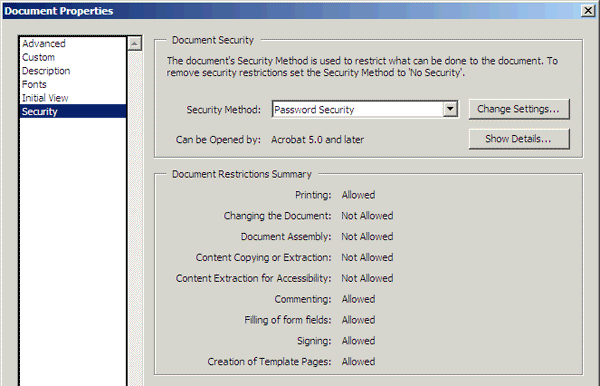
Как видите, форма защищена паролем, и пользователям разрешены только печать, комментирование, заполнение полей и подписание формы, а также создание шаблонных страниц.
- Просмотрев параметры, закройте диалог щелчком мыши на кнопке ОК.
